Hinweis
Für den Zugriff auf diese Seite ist eine Autorisierung erforderlich. Sie können versuchen, sich anzumelden oder das Verzeichnis zu wechseln.
Für den Zugriff auf diese Seite ist eine Autorisierung erforderlich. Sie können versuchen, das Verzeichnis zu wechseln.
Wenn Sie Ihre Lösung exportiert haben, können Sie sie in jede Umgebung importieren, die die Voraussetzungen erfüllt. Um eine Lösung zu importieren, gehen Sie wie folgt vor.
Tipp
Wenn Sie möchten, dass Ihre Flows nach dem Import einer Lösung automatisch gestartet werden, verwenden Sie beim Erstellen der Lösung den Microsoft Dataverse-Konnektor in Ihrem Flow.
Melden Sie sich bei Power Automate an.
Wählen Sie auf der linken Navigationsleiste die Option Lösungen aus.
Klicken Sie auf Importieren.
Wählen Sie auf der sich öffnenden Seite Lösung importieren Durchsuchen aus.
Suchen Sie die Lösung, die Sie importieren möchten, und wählen Sie sie aus.
Wählen Sie Öffnen aus.
Sie sollten jetzt die Seite Lösung importieren ähnlich wie im folgenden Bild sehen.
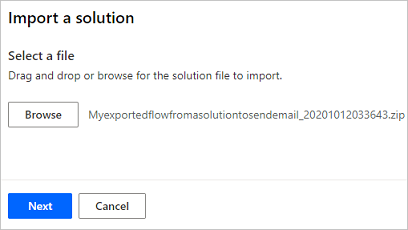
Wählen Sie Weiter.
Wenn keine Fehler auftreten, ist der Import innerhalb weniger Augenblicke abgeschlossen.
Anmerkung
Sie können eine Lösung nicht in eine Umgebung importieren, in der die Lösung bereits vorhanden ist.
Besitz von Lösungskomponenten nach dem Import
Wenn die Lösung importiert wird, sind alle Komponenten in dieser Lösung im Besitz des Benutzenden, der den Import durchführt. Zu diesen Komponenten gehören Cloud-Flows, Verbindungsreferenzen, Apps und alle anderen Komponenten in der Lösung.
Häufig gestellte Fragen
Wie sieht der Flow-Status nach dem Import aus?
Wenn Sie eine Lösung importieren, die Flows enthält, versucht der Importvorgang, sie in dem Zustand wiederherzustellen, in dem sie sich beim Export befanden. Wenn die Flows beim Exportieren aktiviert waren und alle Verbindungsreferenzen Verbindungen erhalten, sollten die Flows als Teil des Importvorgangs aktiviert werden.
Wenn der Flow bereits in der Zielumgebung vorhanden ist, wirkt sich der Import eines Updates für diesen Flow nicht auf den Flow-Status aus. Wenn der Flow beispielsweise in der Zielumgebung deaktiviert und dann ein Update importiert wird, bleibt der Flow deaktiviert.
Wenn der importierende Benutzende nicht über Berechtigungen für alle Verbindungen im Flow verfügt, wird der Flow dann aktiviert?
Wenn der importierende Benutzende nicht über Berechtigungen für alle Verbindungen im Flow verfügt, müssen die Verbindungen an den importierenden Benutzenden freigegeben werden, damit dieser den Flow aktivieren kann.
Führt das Importieren einer Lösung dazu, dass Flows deaktiviert werden?
Wenn eine Lösung importiert wird, werden die Flows in dieser Lösung deaktiviert und wieder aktiviert. Diese Auswirkungen können minimiert werden, indem mehrere kleinere Lösungen verwendet werden.
Verwandte Informationen
- Lösung erstellen
- Cloud-Flow in einer Lösung erstellen
- Exportieren einer Lösung
- Einen lösungsfähigen Flow bearbeiten
- Einen lösungsfähigen Flow entfernen
- Verbindungsreferenzen verwenden
- Verwalten von Verbindungen in Power Automate
- Lösungen importieren (Power Apps)
- Training: Lösungen mit Cloud-Flows exportieren und importieren (Modul)